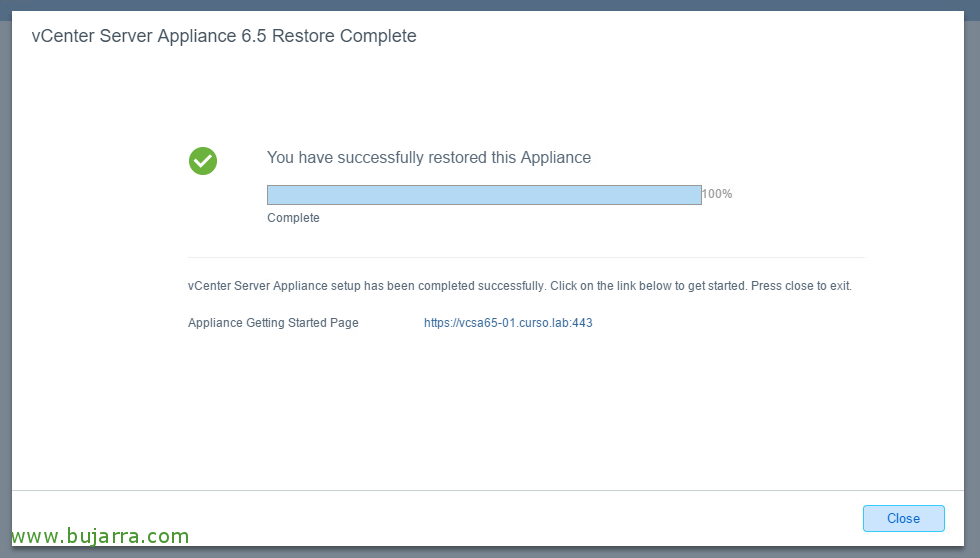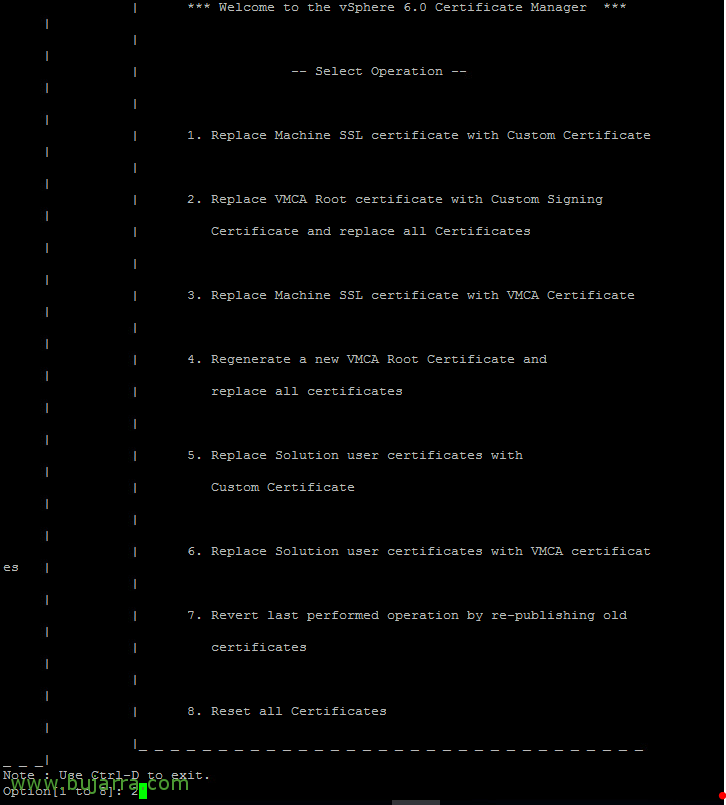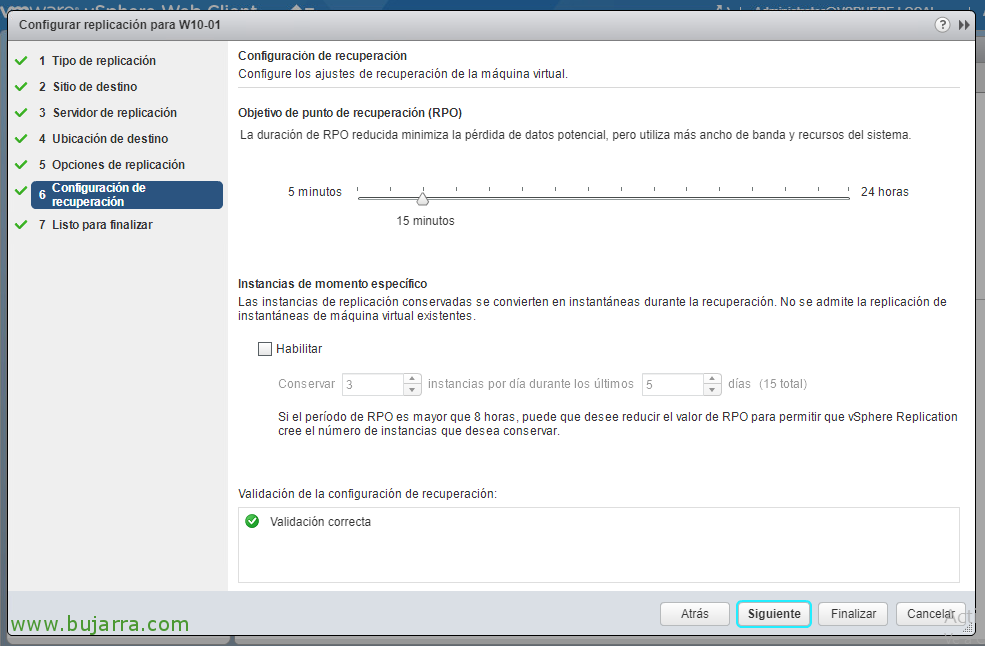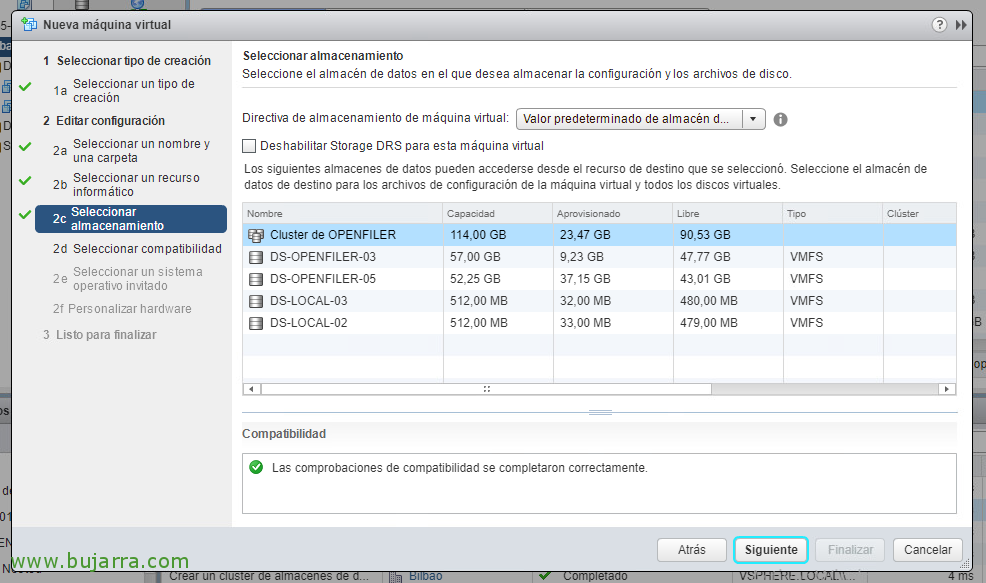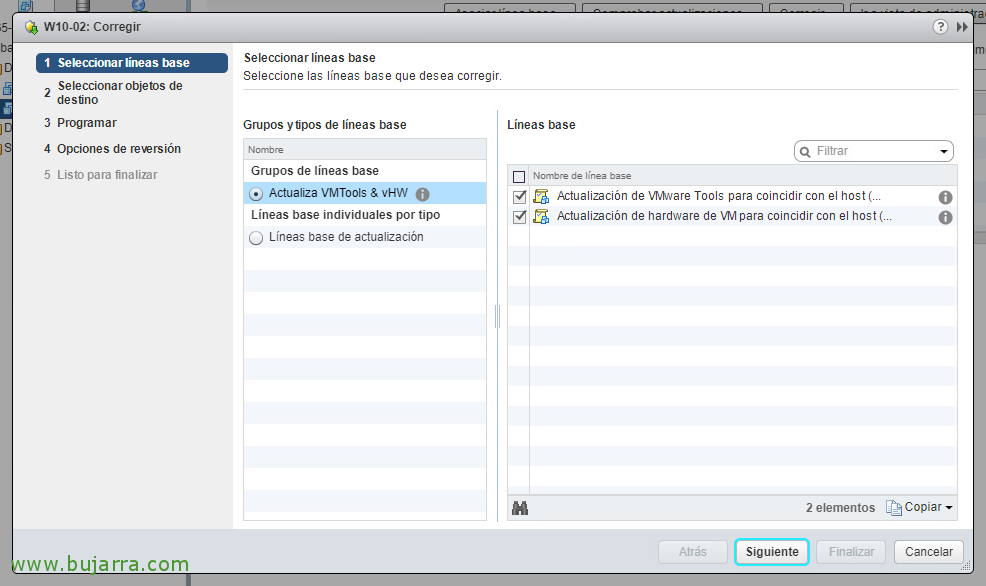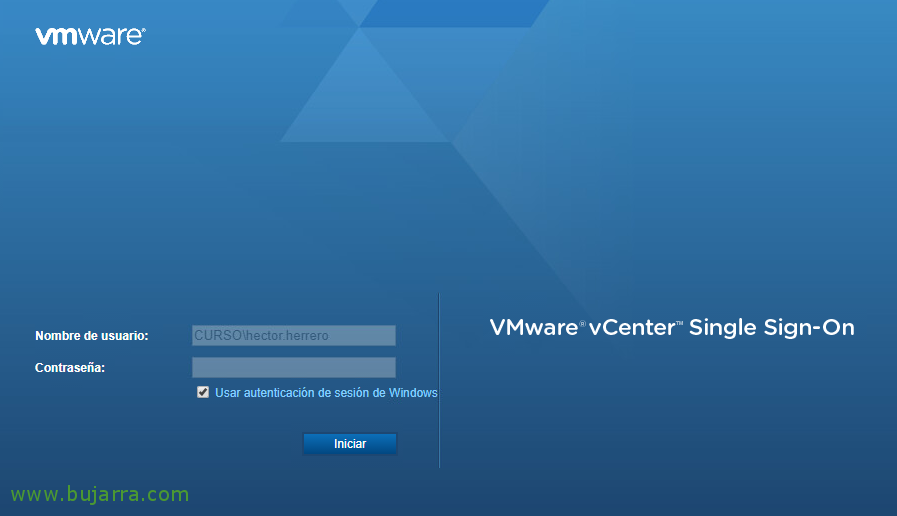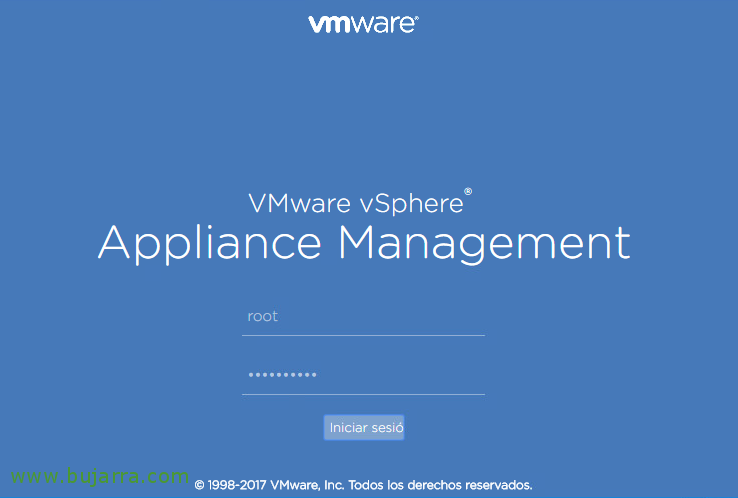Sauvegarde de vCenter Server Appliance
Poursuivons la série de billets sur vSphere 6.5, dans ce document, nous pourrons voir une autre des nouveautés que VMware vSphere nous a apportées avec sa version 6.5, qui n’est rien d’autre que la possibilité de sauvegarder notre vCenter Server! Dans cet article, nous verrons comment configurer votre sauvegarde et effectuer des sauvegardes, ainsi que comment récupérer un dispositif vCenter Server si nécessaire! J’espère que vous l’apprécierez!